اگر از همراهان همیشگی پرشین تولز هستید، حتماً مقاله قبلی در مورد آموزش سیستم مدیریت هاستینگ whmcs را خواندهاید! در این مقاله هم قصد داریم به بررسی ادامه این بحث بپردازیم تا بتوانید با استفاده از این سیستم، مشتریان کسبوکار خود را مدیریت کنید و راحتتر فروش خود را افزایش دهید.
آموزش تنظیم تب credir در WHMCS
پس از تنظیم قسمتهای قبلی whmcs به قسمت Credit میرسیم! برای ورود به این قسمت از منوی بالایی بر روی General setting کلیک کنید و سپس وارد تب مربوطه شوید و در این قسمت قادر هستید تنظیمات مربوطه را ببینید.
- Enable/Disable: با فعال سازی این گزینه می توانید به کاربرانتان اجازه دهید تا بتوانند در ناحیه کاربریشان افزایش موجودی دهند.
- Minimum Deposit: در این قسمت باید حداقل میزان اعتبار قابل افزایش را مشخص کنید؛ برای مثال کاربران حداقل مبلغ ۱۰۰۰ تومان را میتوانند به موجودی اعتبارشان اضافه کنند.
- Maximum Deposit: در این قسمت باید حداکثر میزان اعتبار قابل افزایش را مشخص کنید؛ برای مثال کاربران حداکثر مبلغ ۱۰۰٫۰۰۰ تومان را میتوانند به موجودی حسابشان اضافه کنند.
- Maximum Balance: در این قسمت باید حداکثر میزان اعتبار ممکن در حساب کاربری کاربران را مشخص کنید.
- Require Active Order: زمانی که این گزینه فعال باشد، یک کاربر تنها در صورتی میتواند افزایش موجودی اضافه کنند که حداقل یک محصول فعال در حساب کاربری خود داشته باشد.
- بهترین سرویسهای ذخیرهسازی ابری رایگان
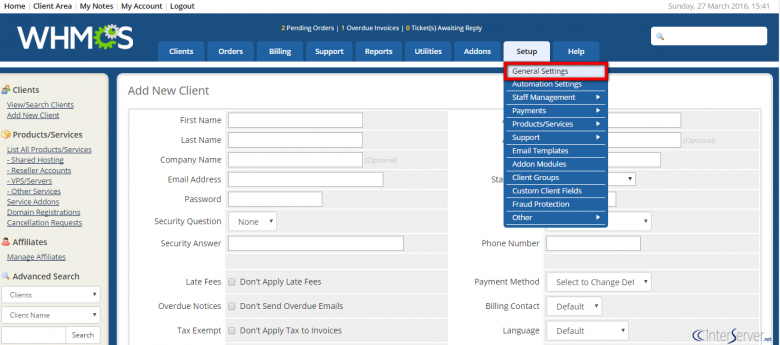
آموزش تنظیم تب سفارش یا Ordering در WHMCS
در این بخش به تنظیمات قسمت سفارش یا Ordering در whmcs میپردازیم. با تنظیم این قسمت قادر هستید قالب سفارشات خود را در ناحیه کاربری whmcs سفارشیسازی کنید یا همچنین آدرس url قوانین استفاده از سرویس هایتان را در این قسمت وارد کنید و سایر تنظیمات مهم و کاربردی مربوط به سفارشات را در این قسمت وارد کنید، برای انجام این کار ابتدا وارد whmcs خود شوید و از سربرگ Setup وارد قسمت General Setting شوید و مراحل زیر را دنبال کنید.
- Order Days Grace: در این قسمت میتوانید تعداد روزهایی که کاربر تا قبل از سررسید مهلت پرداخت دارد را مشخص کنید. به عنوان مثال اگر ۳ را در این قسمت وارد کنید، به این معنی است که کاربر تا ۳ روز مهلت پرداخت صورتحساب خود را دارد.
- Default Order Form Template: در این قسمت میتوانید قالب پیش فرض فرمهای سفارش را تعیین کنید. قالب های قابل استفاده به صورت تصاویر کوچک شده نیز قابل مشاهده هستند.
- Enable TOS Acceptance: با استفاده از این ویژگی میتوانید قابلیت تایید قوانین را برای کابرانتان ایجاد کنید. با فعال کردن این گزینه کاربران هنگام ثبت نام و ثبت سفارشهای خود مجبور به تایید قوانین شرکت هستند.
- Terms of Service URL: در این قسمت میتوانید آدرس صفحه وب حاوی کلیه قوانین شرکت را وارد کنید. در این صورت زمانی که کاربر روی لینک قوانین قبل از تایید کلیک میکند، به صفحه مذکور منتقل خواهد شد.
- Auto Redirect on Checkout: این گزینه به این منظور است که تعیین کنید هر کاربر پس از کلیک بر روی دکمه ثبت سفارش به چه صفحه ای منتقل شود و یا به عبارت سادهتر، چه رفتاری با کاربر صورت گیرد.
- Just show the order completed page (no payment redirect): به صورت خودکار کاربر به صفحه پرداخت منتقل نمیشود و فقط صفحه “سفارش با موفقیت ثبت شد” را مشاهده میکند. کاربر پیغامی مبنی بر ورود به ناحیه کاربری و پرداخت صورتحساب پرداخت نشده دریافت خواهد کرد.
- رفع خطاهای GTmetrix برای افزایش سرعت بارگذاری – بخش اول
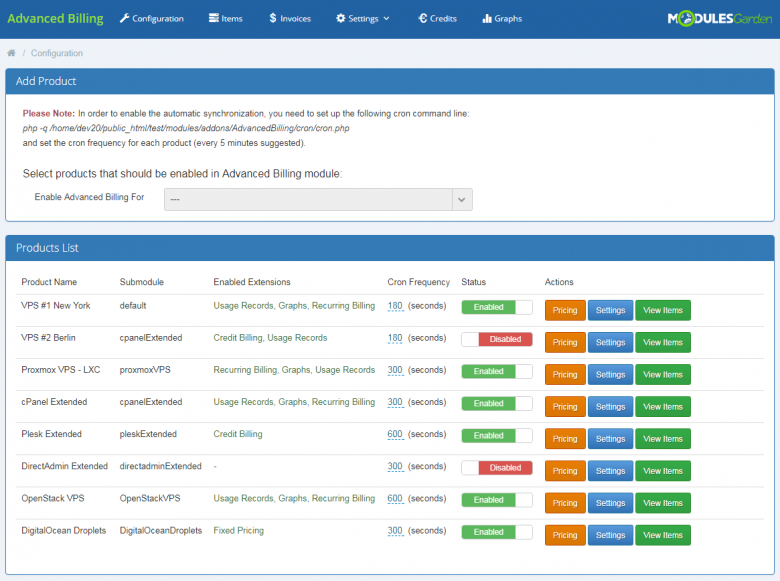
- Automatically take the user to the invoice: با انتخاب این گزینه کاربر به فاکتور سفارش ثبت شده منتقل میشود. در این صفحه کاربر میتواند جزییات سفارش را مجدد مشاهده کند و سپس با کلیک بر روی دکمه پرداخت، به صفحه پرداخت منتقل شود.
- Automatically forward the user to the payment gateway: به صورت خودکار کاربر به صفحه پرداخت و دوازه پرداخت منتقل میگردد. در این صفحه کاربر میتواند خلاصه جزییات سفارش را مشاهده و اطلاعات پرداخت خود را وارد کنید.
- Allow Notes on Checkout: در صورتی که این گزینه فعال شود، کاربر امکان ایجاد یادداشت برای توضیحات اضافی در مورد سرویس خریداری شده را میدهد.
- Monthly Pricing Breakdown: این گزینه بهتر است غیرفعال باشد تا کاربران نتوانند سرویسهای سالانه خود را به ماهانه تقسیم کرده و تمدید کنند.
- Block Existing Domains: این گزینه به این معنی است که سفارشات کاربرانی که نام دامنه انتخابی آنها به صورت فعال، مسدود یا معلق در سیستم شما وجود دارد، به صورت معلق باقی بمانند و در لیست to do list قرار بگیرند تا شما آن ها بررسی و رسیدگی کنید.
- No Invoice Email on Order: با انتخاب این گزینه ایمیل پرداخت صورتحساب برای سفارشاتی که ثبت میشوند، ارسال نمیشود.
- هزینههای طراحی یک سایت چگونه محاسبه میشود؟
- Skip Fraud Check for Existing: با انتخاب این گزینه ویژگی بررسی سفارشهای غیر واقعی برای کاربرانی که حداقل ۱ سفارش فعال دارند، لغو میشود.
- Only Auto Provision for Existing: با استفاده از این ویژگی این امکان را فراهم میکنید تا کاربرانی که تازه ثبت نام کردهاند و برای اولین بار است که سفارشی را ثبت میکنند، سفارش آنها به صورت خودکار ایجاد و تحویل نشود و به صورت معلق باقی بماند تا شما آن را بررسی و به صورت دستی انجام دهید. در این حالت سفارشهای بعدی به صورت خودکار ایجاد خواهند شد و این مورد فقط برای سفارشهای اولیه کاربران جدید است.
- Enable Random Usernames: با استفاده از این گزینه میتوانید این امکان را تعریف کنید تا در هنگام ایجاد سرویس، برای نام کاربری یا همان Username از ۸ کاراکتر اول نام دامنه مربوط به سرویس به صورت خودکار استفاده شود.
- Signup Anniversary Prorata: با استفاده از این گزینه تاریخ سررسید تمامی محصولات یک کاربر با تاریخ عضویت آن و بدون در نظر گرفتن زمان ثبت سفارش تمدید خواهند شد. برای فعالسازی این امکان باید به مسیر زیر مراجعه کنید:
Setup > Products/Services > Edit > Pricing tab
در این قسمت گزینه Prorata Billing را فعال نمایید ولی برای گزینه Prorata Date نیازی به وارد کردن تاریخ نیست و این فیلد به صورت خودکار مطابق با تاریخ ثبت نام کاربر هماهنگ خواهد شد. توجه داشته باشید این امکان بر روی دامنه ها قابل انجام نیست و هر دامنه بر اساس بازه زمانی که اعتبار دارد تمدید میشود.
در مقاله بعدی به بررسی ادامه آموزشها میپردازیم.
